

Test de pixels morts | Vérifiez si votre écran a des pixels morts
DeadPixelTest.org est le moyen le plus simple de vérifier si vous avez un pixel mort sur votre écran. Notre site Web vous offre un moyen simple et pratique de tester votre écran pour détecter les pixels morts. Notre test affichera différentes couleurs et motifs sur votre écran, vous permettant d'identifier les éventuels pixels morts éventuellement présents. Choisissez une couleur pour passer en plein écran et suivez les instructions.
Comment exécuter un test de pixels morts ?
Pour exécuter un test de pixels morts sur DeadPixelTest.org, suivez simplement ces étapes :
- Assurez-vous que votre écran, moniteur ou affichage est aussi propre que possible. Si ce n'est pas le cas, vous pourriez confondre la poussière ou la saleté avec un pixel mort. Pour préparer votre écran à tester les pixels morts, prenez un morceau de tissu doux, de préférence un tissu à haute densité. Ensuite, frottez doucement et soigneusement chaque centimètre de votre écran et assurez-vous qu'il est limpide.
- Cliquez sur le bouton ci-dessus pour commencer à tester votre écran pour les pixels morts. Vous serez redirigé vers notre application de test en ligne qui vous aidera à vérifier si vous avez un pixel mort sur votre écran. Si vous naviguez à partir d'un appareil mobile, nous vous recommandons d'exécuter l'une de nos vidéos de test de pixels morts.
- Cliquez sur le bouton "J'ai compris". Votre navigateur Web passera en plein écran et affichera une seule couleur. L'affichage d'une seule couleur sur votre plein écran vous aidera à détecter s'il y a un point ou un pixel affiché manquant, comme sur l'image ci-dessous.
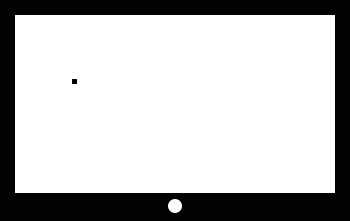
- Ensuite, utilisez votre souris pour changer les couleurs, appuyez sur votre écran ou utilisez les flèches de votre clavier. Assurez-vous d'inspecter soigneusement votre écran pour détecter les pixels morts avec chaque couleur.
- Gardez à l'esprit qu'un pixel défectueux peut être mort ou bloqué. Un pixel est en réalité composé de trois sous-pixels, un rouge, un vert et un bleu - consultez notre article sur ce qu'est un pixel mort pour plus de détails - qui s'allument totalement ou partiellement selon la couleur qui doit être affichée. Un pixel mort affichera toujours du noir - les trois sous-pixels sont morts -, tandis qu'un pixel bloqué sera collé à une couleur spécifique - généralement une combinaison d'un ou plusieurs sous-pixels bloqués.
- Une fois que vous avez terminé, cliquez sur la croix en haut de l'écran. Vous serez redirigé vers notre page de résultats de test où vous pourrez nous faire savoir comment s'est déroulé votre test de pixels morts.
Foire aux questions sur le test des pixels morts
Qu'est-ce qu'un pixel ?
En termes simples, un pixel est un point sur votre écran qui s'allume ou s'éteint et change de couleur en fonction de l'image que votre appareil souhaite afficher. En réalité, un pixel est composé de trois sous-pixels - un rouge, un vert et un bleu. Chacun d'eux peut s'allumer jusqu'à un certain pourcentage pour permettre à votre pixel d'afficher toutes les couleurs dont il a besoin. Par exemple, si les trois sous-pixels sont allumés à pleine puissance, votre pixel s'affichera en blanc. Si tous sont éteints, il s'affichera en noir. Si seuls le sous-pixel rouge et le bleu sont allumés à pleine puissance, votre pixel s'affichera en rose…
Qu'est-ce qu'un pixel mort, qu'est-ce qu'un pixel bloqué ?
Parfois, il arrive que les pixels fonctionnent mal. Encore une fois, en réalité, les dysfonctionnements des pixels sont causés par des défauts de sous-pixels. Un, deux et même les trois d'entre eux peuvent être endommagés. Les sous-pixels peuvent soit être complètement cassés de sorte qu'ils ne s'allument plus, soit ils peuvent être bloqués et allumés en permanence. Faut donc distinguer plusieurs cas :
- Un ou deux sous-pixels morts peuvent faire en sorte que votre pixel ne reste noir que sur certaines couleurs. Par exemple, si le sous-pixel mort est le bleu, le pixel restera noir uniquement sur les couleurs contenant une certaine quantité de bleu. Il n'aura aucun problème avec le jaune, par exemple (vert + rouge), mais affichera le noir s'il doit afficher le rose (bleu + rouge).
- Trois sous-pixels morts sur un même pixel se traduiront par un point noir sur votre écran, quoi qu'il affiche.
- Un, deux ou les trois sous-pixels peuvent être bloqués et ne peuvent plus s'éteindre. Par exemple, si le bleu et le vert sont collés, votre pixel sera collé sur le bleu clair.
Vous pouvez trouver plus d'informations sur le sujet sur notre page Qu'est-ce qu'un pixel mort .
Comment exécuter un test de pixels morts ?
Pour tester votre écran à la recherche de pixels morts, vous devrez l'inspecter soigneusement à l'aide d'un écran de couleur unie. Commencez par vous assurer que votre écran est propre, car la poussière ou la saleté peuvent être confondues avec des pixels morts. Vous pouvez le faire en essuyant délicatement l'écran avec un chiffon doux.
Ensuite, configurez votre écran pour qu'il affiche une seule couleur, soit en utilisant une application de test de pixels morts , soit une vidéo . Inspectez soigneusement chaque couleur affichée sur votre écran, en gardant à l'esprit qu'un pixel mort apparaîtra en noir et qu'un pixel bloqué apparaîtra comme une couleur spécifique.
Il est important de noter qu'un pixel est composé de trois sous-pixels - rouge, vert et bleu - qui s'allument pour créer différentes couleurs. Un pixel mort se produit lorsque les trois sous-pixels ne fonctionnent pas, ce qui entraîne un point noir sur l'écran. Un pixel bloqué se produit lorsqu'un ou plusieurs sous-pixels ne fonctionnent pas correctement, ce qui entraîne un point bloqué sur une couleur spécifique.
Une fois que vous avez terminé le test, vous pouvez comparer vos résultats à d'autres pour déterminer si vous avez un nombre élevé de pixels morts ou si votre écran fonctionne correctement.
Que faire si j'ai des pixels morts ou des pixels bloqués sur mon écran ?
Tout d'abord, il faut dire que vous avez bien plus de chances de réparer les pixels bloqués que les pixels morts. Les pixels bloqués peuvent techniquement encore s'allumer, alors que les pixels morts ne le peuvent apparemment pas. Dans les deux cas, il y a quelques choses qui valent la peine d'être essayées.
- Prenez un morceau de tissu doux et frottez doucement votre pixel mort ou votre pixel bloqué. Essayez d'appliquer de plus en plus de pression. Retirez votre chiffon, et si vous avez de la chance, votre pixel devrait à nouveau fonctionner correctement. Essayez ceci à vos risques et périls.
- Essayez l'une de nos vidéos de réparation de pixels morts . Sélectionnez le format de votre écran et lisez la vidéo en plein écran pendant au moins une heure. Nous ferons clignoter les couleurs sur votre écran à très grande vitesse pour essayer de faire revivre les pixels morts et les pixels bloqués.
- Si aucune des méthodes ci-dessus n'a fonctionné, vous pouvez vérifier si votre moniteur ou votre appareil est toujours sous garantie. Certains fabricants ont des politiques très complètes sur les pixels morts, et si votre pixel défectueux est suffisamment endommagé, ils peuvent remplacer ou réparer votre moniteur ou votre appareil.